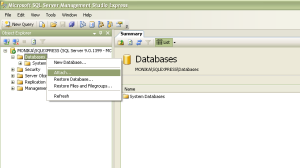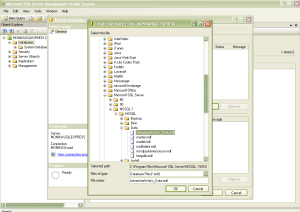Wymagania sprzętowe:
Przed rozpoczęciem instalacji należy upewnić się, że sprzęt, na którym zostanie dokonana instalacja Microsoft SQL Server 2005 jest odpowiedni.
Spośród najbardziej popularnych systemów operacyjnych, MS SQL Server 2005 można zainstalować na Windows 2000 z SP4, Windows XP SP2 Professional oraz Windows 2003. Pełna lista systemów operacyjnych, na których można zainstalować MS SQL Server 2005 znajduje się w SQL Server Setup Help (plik dostępny na płycie instalacyjnej) w zakładce Hardware and Software Requirements for Installing SQL Server 2005.
Na platformach 32-bitowych instalacja powiedzie się na komputerach wyposażonych w procesor co najmniej 550 MHz (zalecane 1 GHz lub więcej), 256 MB RAM (zalecane 512 MB lub więcej). Pamięć dyskowa potrzebna do instalacji zależy od wybranych komponentów:
- SQL Server database components: 214 MB
- Analysis Services: 79 MB
- Reporting Services: 51 M
- Notification Services: 34 MB
- DTS: 154 MB typical
- Tools, samples, and sample databases: 880 MB
- .NET Framework: 210 MB
- Express Edition: 405 MB
Dla czystości sumienia wspomnę jakie wymagania są potrzebne na platformach 64-bitowych. Kształtują się one w następujący sposób: procesor - X64 (lub kompatybilny – np. AMD Opetron), minimum 1 GB RAM oraz w zależności od instalowanych komponentów pamięć dyskowa:
- SQL Server database components: 335 MB dla I64 (214 MB dla platformy X64)
- Notification Services: 42 MB dla I64 (32 MB dla platformy X64)
- Tools, samples, and sample databases: 601 MB dla I64 (530 MB dla platformy X64)
- .NET Framework: 645 MB dla I64 (662 MB dla platformy X64)
Instalacja MS SQL Server 2005 Express Edition
Powyżej przedstawiłem obraz profesjonalnej wersji SQL Server 2005. Nas jednak będzie szczególnie interesuje wersja Express i jej instalacje. Postaram się dokładnie przedstawić co i w jakiej kolejności należy zainstalować aby nasza baza danych działała oraz, co chyba jest równie ważne, można było z niej swobodnie korzysta.
Po pierwsze musimy skompletować wszystkie odpowiednie składniki które muszą być zainstalowane. Poniżej wylistowane są linki do odpowiednich programów. Ważne jest to, iż wszystkie te programy są darmowe i można je pobrać bezpłatnie z stron firmy Microsoft.
- Microsoft Framework 2.0 http://www.microsoft.com/downloads/thankyou.aspx?familyId=0856eacb-4362-4b0d-8edd-aab15c5e04f5&displayLang=en&oRef=http%3a%2f%2fwww.microsoft.com%2fdownloads%2fdetails.aspx%3ffamilyid%3d220549b5-0b07-4448-8848-dcc397514b41%26displaylang%3den
- Microsoft SQL Server 2005 Express Edition http://www.microsoft.com/downloads/info.aspx?na=46&p=3&SrcDisplayLang=en&SrcCategoryId=&SrcFamilyId=220549b5-0b07-4448-8848-dcc397514b41&u=http%3a%2f%2fdownload.microsoft.com%2fdownload%2ff%2f1%2f0%2ff10c4f60-630e-4153-bd53-c3010e4c513b%2fSQLEXPR.EXE&oRef=http%3a%2f%2fwww.microsoft.com%2fsql%2feditions%2fexpress%2fdefault.mspx
- Microsoft SQL Management Studio http://www.microsoft.com/downloads/info.aspx?na=46&p=2&SrcDisplayLang=en&SrcCategoryId=&SrcFamilyId=82AFBD59-57A4-455E-A2D6-1D4C98D40F6E&u=http%3a%2f%2fdownload.microsoft.com%2fdownload%2ff%2f1%2f1%2ff11aec2c-54d1-4b49-b339-5ccb265a5741%2fSQLServer2005_SSMSEE.msi
- AdventureWorks http://download.microsoft.com/download/a/1/8/a1872d6b-f740-4c52-a2c5-0 eb5bdd1a7e3/AdventureWorksDB.msi
Po pierwsze musimy zainstalować MS .NET Framework 2.0. Można w wielkim skrócie powiedzieć, że jest to zbiór bibliotek które rozszerzają funkcjonalność serwera i bez których wersja 2005 nie może być poprawnie zainstalowana. Ponieważ do najnowszego serwera została dodana możliwość wykorzystania nie tylko zwykłego T-SQL do tworzenia zapytań, ale również języków obiektowych takich jak C# i VB. Ale o tym powiemy w dalszej części kursu. Teraz skupmy się na poprawnym zainstalowaniu samego Framework.
@STRONA@Instalacja Framework 2.0
Jest to chyba jedna z łatwiejszych rzeczy którą musimy wykonać. Wystarczy uruchomić wersje instalacyjną, zaznaczyć CheckBox który mówi, że zapoznaliśmy się z licencją.
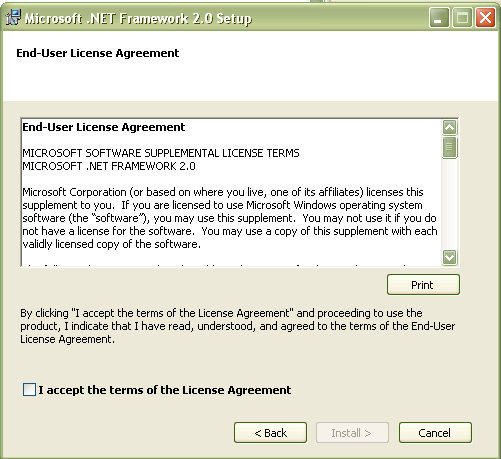
I praktycznie po wszystkim. Teraz tylko odrobina cierpliwości która doprowadzi nas do ekranu z podziękowaniami.
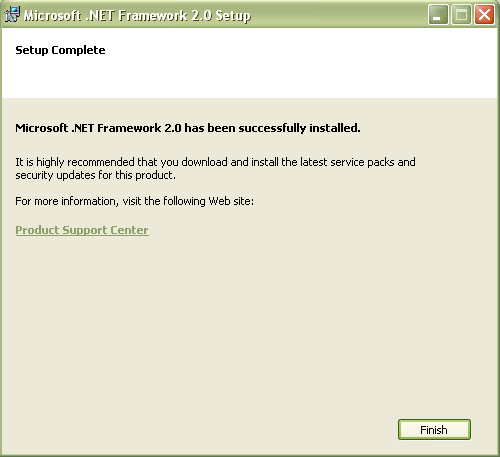
Instalacja SQL Server Express Edition
Teraz gdy już mamy zainstalowanego Frameworka możemy przejść do instalacji samego serwera baz danych. Jest to trochę bardziej skomplikowana operacja (łatwiejsza już chyba być nie może). Podobnie jak w poprzednim przypadku wybieramy opcje Next, aż do momentu kiedy napotkamy ekran wyglądający następująco.
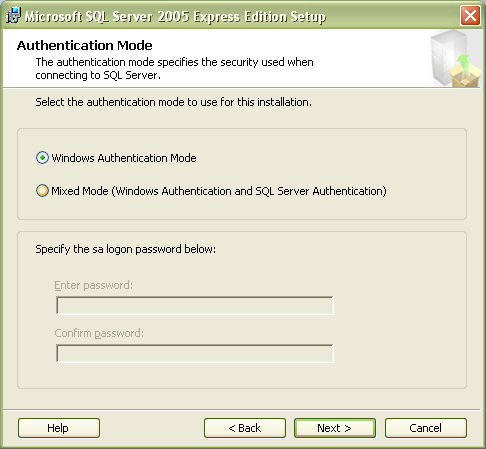
Należy wybrać sposób autoryzacji połączeń z serwerem SQL. Microsoft zaleca stosowanie Windows Authentication Mode, jeśli to możliwe, ze względu na jakość zabezpieczeń, które są tam wykorzystywane. W tym przypadku, jeśli użytkownik łączy się używając konta Microsoft Windows, serwer SQL sprawdza nazwę i hasło konta używając informacji zapisanych w systemie Windows przy pomocy bezpiecznego protokołu Kerberos. Konto sa (system administrator) zostaje utworzone, lecz jest zablokowane.
Jeśli z jakichś względów użytkownik jest zmuszony do wybrania opcji Mixed Mode, musi pamiętać o utworzeniu mocnego hasła dla konta administratora (sa). Hasło SQL Server może mieć długość od 1 do 128 znaków i zawierać kombinację liter, znaków i cyfr. Mocne hasło musi zawierać litery duże i małe, cyfry, znaki typu %,^ lub &. Jeśli wymyślone hasło nie będzie spełniało powyższych zasad i nie będzie mocne, użytkownik otrzyma komunikat: „You must provide a strong sa password to continue SQL Server Setup. To review strong password requirements, click Help on the Authentication Mode page.” tak długo, aż nie wprowadzi odpowiednio mocnego hasła.
W naszym przypadku należy wybrać Widows authentication i kliknąć next.
@STRONA@Error and Usage Report Settings
Domyślnie obydwie opcje są ustawnione na włączone, jednak można je wyłączyć. Jeśli opcja Error Report zostanie włączona, SQL Server zostanie tak skonfigurowany, by przesyłać raport do Microsoft w przypadku gdy pojawi się Fatal Error podczas korzystania z MS SQL Server 2005. Wysyłanie takich raportów pomaga firmie Microsoft w udoskonalaniu swoich produktów i usuwaniu błędów w kolejnych edycjach oprogramowania. Oczywiście informacje przesyłane są do Microsoft bezpiecznym połączeniem https i są traktowane jako poufne. Jeśli opcja Feature Usage zostanie włączona, SQL Server będzie wysyłał do Microsoft raporty z informacjami o konfiguracji sprzętowej podczas używania MS SQL Server. Zaznaczenie odpowiednich opcji zależy tu od użytkownika i jego chęci współpracy z dostarczycielem oprogramowania.

Ready to Install
Po przejściu przez proces konfiguracji instalacji, program instalacyjny prosi o potwierdzenie instalacji. Po kliknięciu Install rozpocznie się instalacja Microsoft SQL Server 2005. Można sobie zrobić kawę i przystąpić do ostatnich operacji.
Pomyślne zainstalowanie MS SQL Server 2005 zostanie zakomunikowane wyświetleniem informacji. Należy potwierdzić, klikając Finish.
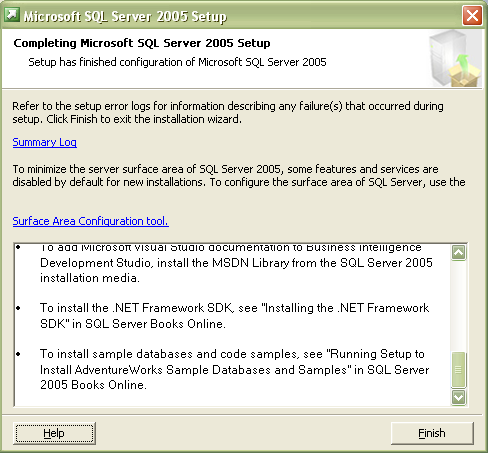
Instalacja MS Management Studio Express
Management Studio jest produktem który umożliwia zarządzanie repozytorium danych za pomocą okienkowego interfejsu. Jest to bardzo przyjemny program integrujący zarówno usługi administracyjne jak i programistycznie związane (Query Analyzer + Enterprise Manager z SQL Server 2000).
Instalacja jest również banalnie prosta. Wystarczy kliknąć i czekać na zakończenie procesu.
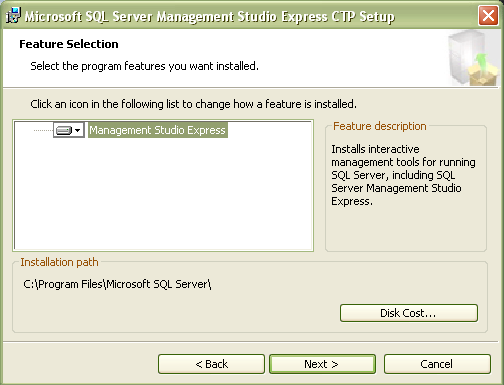
I w końcu okno podziękowań.
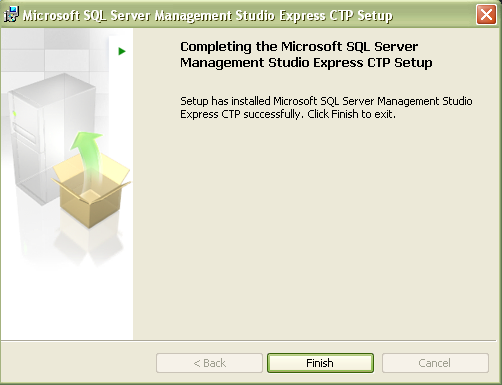
Następnie uruchamiamy Start – Programy – Microsoft SQL Server 2005 – SQL Server Management Studio. Teraz w SQL Management Studio baza danych jest uruchomiona. Należy ją wybrać prawym klawiszem myszy, wcisnąć Connect i połączyć się z nią.
@STRONA@Instalacja bazy danych AdventureWorks
Wraz z
pojawieniem się nowej bazy danych oraz licznych udogodnień w niej
wprowadzonych. Została zrobiona wzorcowa baza danych wykorzystująca wszystkie
ciekawostki nowo dodane.
Uruchommy sobie teraz ostatni skrypt który nam pozostał. Nie będę się rozwodził
nad jego instalacją gdyż najtrudniejsze w tym wszystkim było kliknięcie na
przycisk Next. Prawdziwy problem pojawia się dopiero wtedy gdy
uruchamiamy Management Studio i nie widać tam bazy danych która właśnie została
dodana.
Aby to zmienić przejdziemy do najtrudniejszej operacji w całym artykule (nie licząc pobierania wszystkich programów na słabym łączu). Musimy dodać plik z zainstalowaną przykładową bazą danych do naszego serwera. W tym celu przeprowadzamy operacje tak jak na poniższych zdjęciach.
W oknie Object Explorer klikamy prawym guzikiem myszy na folder Databases (tu znajdują się wszystkie bazy danych składowane na serwerze) i wybieramy z podręcznego menu opcje Attach.
Musimy teraz wyszukać plik który został dodany podczas instalacji bazy danych AdventureWorks i wcisnąć ok. Po tej operacji powinniśmy mieć dodaną nową bazę do naszego serwera.
Podsumowanie
Operacja zainstalowania serwera baz danych nie jest banalną
sprawą. Poprawna konfiguracja i odpowiednie zabezpieczenia wymaga ogromnej
wiedzy, a przy tym dużego doświadczenia. Kurs ten jest przeznaczony dla osób
które chcą zajmować się tworzeniem aplikacji wykorzystujący repozytoria danych,
więc opcje związane z zabezpieczeniem serwera odsuniemy na dalszy plan.
Skupimy się na projektowaniu i wykorzystaniu maksymalnie możliwości jakie daje
nam środowisko i rozszerzenia w języku zapytań T-SQL oraz możliwością
wykorzystania nowoczesnego języka C#.